SQL Server2008的安装,SQLServer2008的安装......
2023-02-22 274 安装
电脑中随着软件、游戏的升级,会对内存的要求不断提高,内存不够用了,系统会利用硬盘分区中闲置的空间来运行大一点的程序。这就是虚拟内存。
1、右键打开-我的电脑--属性
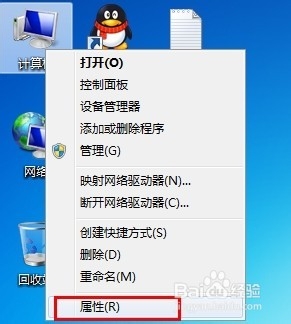
2、点击-高级系统设置。会弹出设置对话框
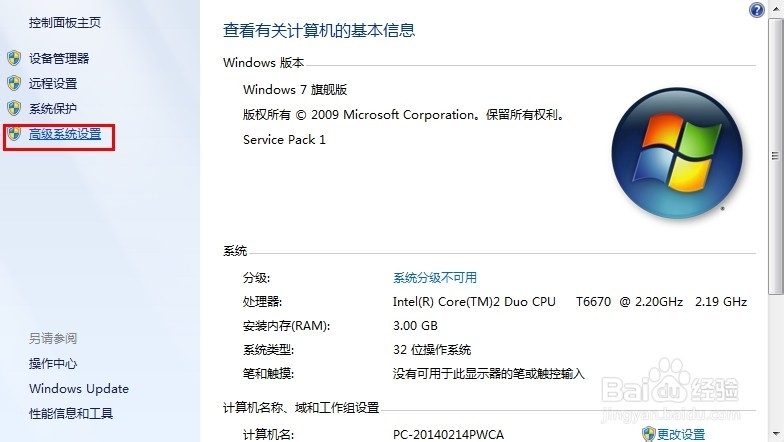
3、弹出对话框以后,点击虚拟内存的‘设置’。
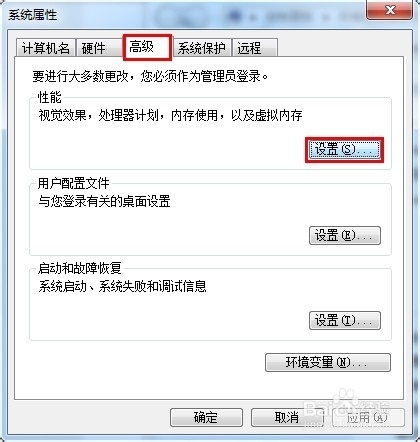
4、在弹出的性能选项里选择‘高级’---再点击‘更改’。
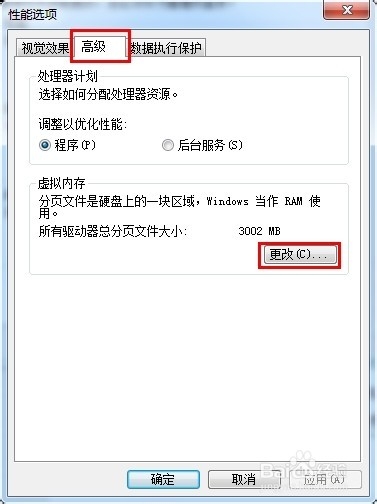
5、又弹出一个框,系统安装好以后可能默认是如下设置,“自动管理所有驱动器的分页文件大小”前面方框打勾了,那么系统会自动给你分配你的虚拟内存大小,这种情况下边具体设置大小的区域是灰色的。我们想自己设置,去掉自动管理驱动器分页大小前面的勾。

6、选择你需要设置的分区,然后输入你想要设置的虚拟内存大小。这里说一下初始大小与最大值方框里的值,一般最大值是初始大小的2倍左右,初始大小添的值是内存大小的1-2倍。如果你内存是1G的,那么初始大小可以填写1000-2000,当然这得看你当前分区里要有足够的可用空间。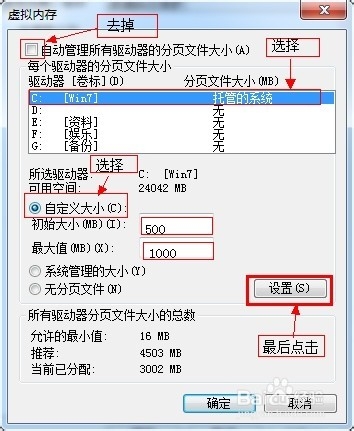
7、填写完后别忘额点设置,每个分区都可以设置。最后定确定
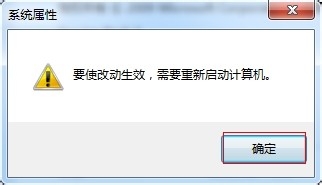
8、然后重启电脑就可以了
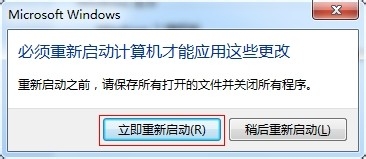
以上方法由办公区教程网编辑摘抄自百度经验可供大家参考!
相关文章